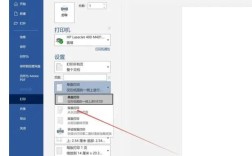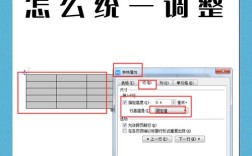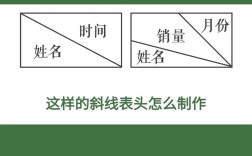在现代办公环境中,将表格打印在一张纸上是提高工作效率和信息传递准确性的重要步骤,以下将详细介绍如何将表格打印在一张纸上:
1、选择合适的打印设置

打开打印对话框:在大多数应用程序中,通过点击“文件”菜单,然后选择“打印”,即可打开打印对话框,在此对话框中,您会看到多种设置选项。
选择纸张大小:确保选择的纸张大小与实际使用的纸张一致,常见的纸张大小包括A4、Letter等,如果表格较大,可以考虑使用A3纸张。
选择页面方向:根据表格的宽度选择合适的页面方向,对于宽表格,可以选择横向(Landscape)打印;对于较长的表格,可以选择纵向(Portrait)打印。
2、调整表格格式
调整列宽:通过拖动列边界来调整每列的宽度,使内容更紧凑,确保所有列均匀分布,以保持表格整齐。
减少字体大小:适当减小字体大小可以帮助在一张纸上容纳更多内容,10到12磅的字体大小比较合适。
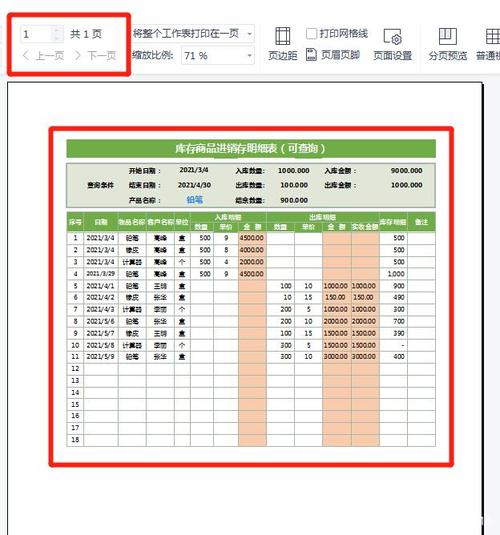
使用缩进和行高:适当的缩进和行高可以增加表格的可读性,同时避免浪费纸张。
3、使用打印预览功能
是否完整:在打印预览中,仔细检查表格的每一部分,确保没有内容被截断或隐藏。
调整边距超出纸张范围,可以通过调整边距来腾出更多空间,通常可以在打印设置中找到边距选项,选择“窄边距”。
4、使用缩放功能
设置缩放比例:在打印对话框中,找到缩放选项,选择“适合一页”或手动设置缩放比例(如80%或90%),以确保表格适合纸张。
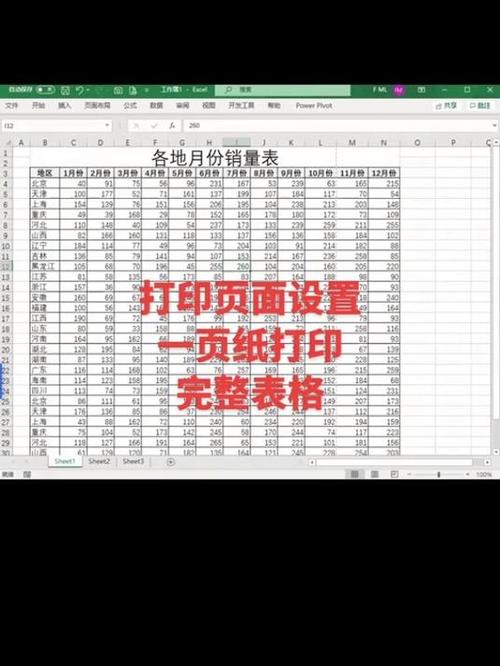
选择适合的选项:一些软件提供“适合宽度”或“适合高度”的选项,帮助更好地调整表格打印效果。
5、考虑使用分隔符
使用分页符:在表格中添加分页符,将内容分成几部分,确保每一部分都能在一张纸上完整展示。
创建多个表格:如果表格内容较多,可以考虑将其拆分为多个小表格,每个小表格都可以更好地适应纸张。
6、使用专业软件
Excel的高级功能:Microsoft Excel提供了许多强大的功能,页面布局”选项卡中的“打印标题”和“设置打印区域”功能,可以更好地控制打印效果。
PDF转换工具:将表格转换为PDF格式后,可以使用PDF阅读器的打印设置,确保表格在一张纸上完整显示。
7、实际打印测试
使用废纸进行测试:在进行正式打印之前,建议使用废纸进行测试,以避免浪费优质纸张。
检查打印效果:测试打印后,检查打印效果,确保所有内容清晰可读,如果发现问题,及时调整设置。
掌握这些技巧和方法,可以帮助您在日常工作中更加高效地处理表格打印问题,确保信息的完整性和可读性。